動画生成AI KLINGにて新モデル 1.5 がリリースされました!
<最初に結論!>
■1.5 モデルはHD対応で非常に高品質!イラストでも実写でも自然に動きます!
■1.0 モデルにはモーションブラシとEndFrame機能が実装!より動画を制御しやすくなりました!
■動画は10秒までの生成に対応!ガイドの実装等、盛りだくさんのアプデとなっております!
KLING アップデート情報
アップデート情報まとめ!
1.5モデルの実装に加えて、今回KLINGには以下のアップデートが入りました!
<アップデート概要>
■HD(1,080p) にも対応した1.5モデルリリース! 全体的に美しく自然な仕上がりに!(要有料プラン)
■人物やオブジェクトを範囲指定し、動きをコントロールするモーションブラシ機能実装!
■AI動画は4つの同時生成をサポート!
■画像からビデオは「10秒」までをサポート!
■StandardモードではEnd Frame機能が利用可能に! ※1.0モデルのみ
■AI画像の解像度は最大4倍まで向上!
■KLING AIガイドがリリースされました!
KLING1.0と1.5の比較は以下です。モーションブラシ/カメラコントロールは1.0のみ現在はサポートしております!
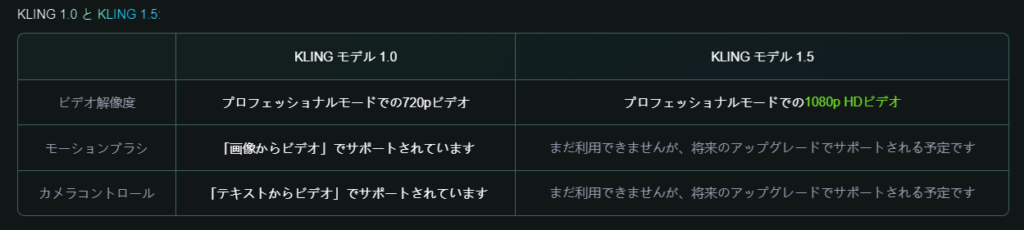
KLING AI ガイドはこちらのリンクから!
公式のアップデート情報の詳細はこちらを合わせてご参照ください!
■公式HPはこちらから!
KLING AI – A New Era of Creative Production
KLING AI 1.5モデル 使い方!
KLING AIをまだ使った事がない方は先にこちらの記事をご参照ください!

1.5モデルは現在、有料プランのみでご利用できます。無料アカウントの方は右上からプランを変更ください。

KLING 1.5モデルで動画を生成する
Home画面で「AI Videos」をクリックします。
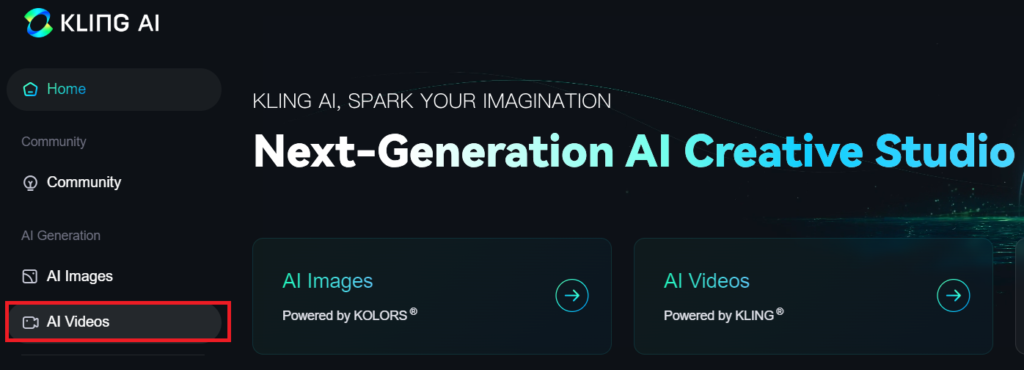
左上にモデルの指定があるので、「KLING 1.5」に切り替えてから生成をします。
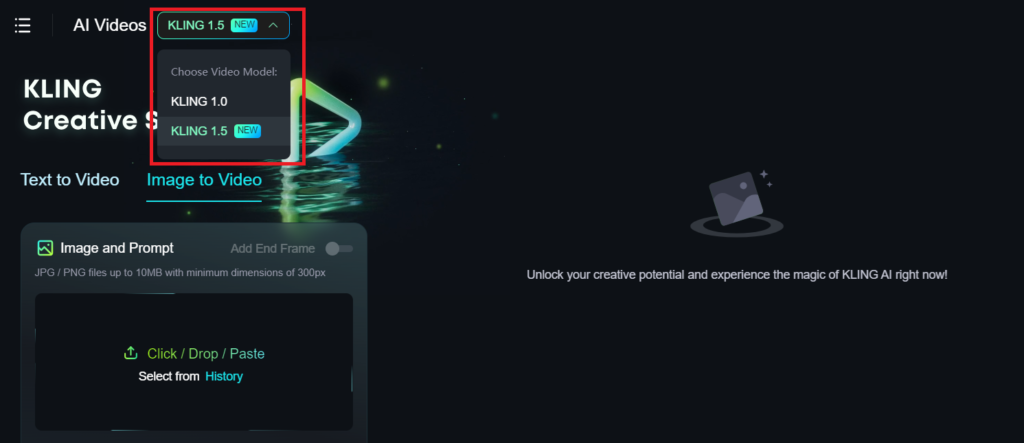
Settingでは1.5では「Professional Mode」のみが利用可能です!
動画の長さは5秒または10秒で指定ができます。
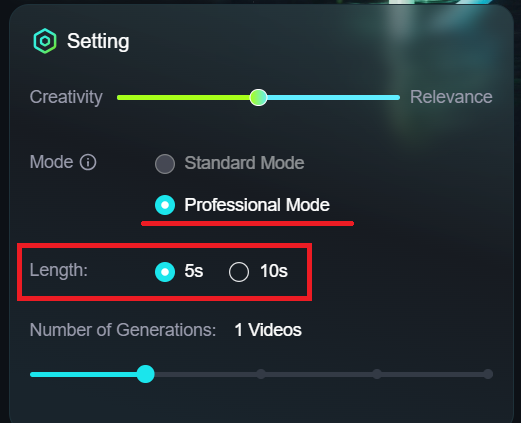
モーションブラシとカメラコントロールは1.5モデルでは現在ご利用になれません。
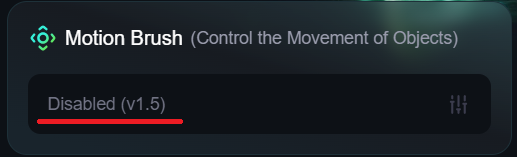

KLING モージョンブラシ 使い方
モーションブラシで動画を生成する
モーションブラシは現在、1.0モデルのみでサポートされております。
また、Image to Videoでご利用頂ける機能です!
画像をアップロードし、簡単にどのように動かしたいかをプロンプトに指示を出します。
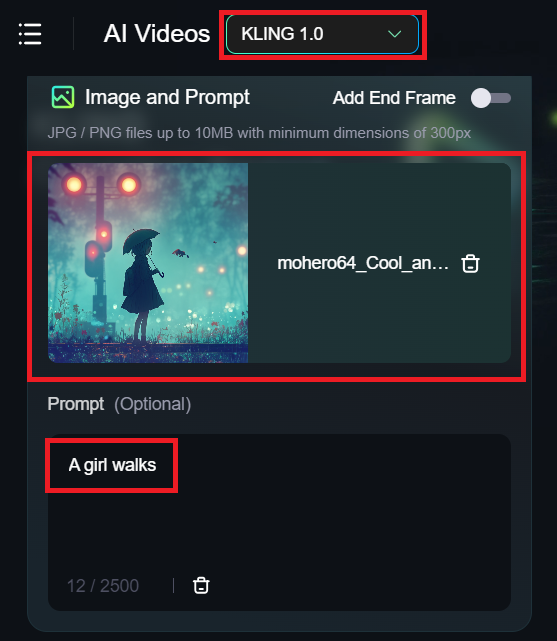
モーションブラシの項目で「Draw Motions」をクリックします。
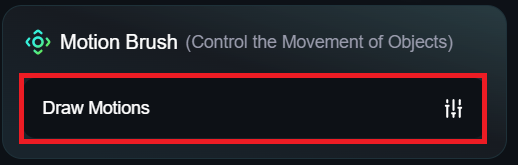
以下の様な画面が開くので、移動させたい対象を色付けしていきます。
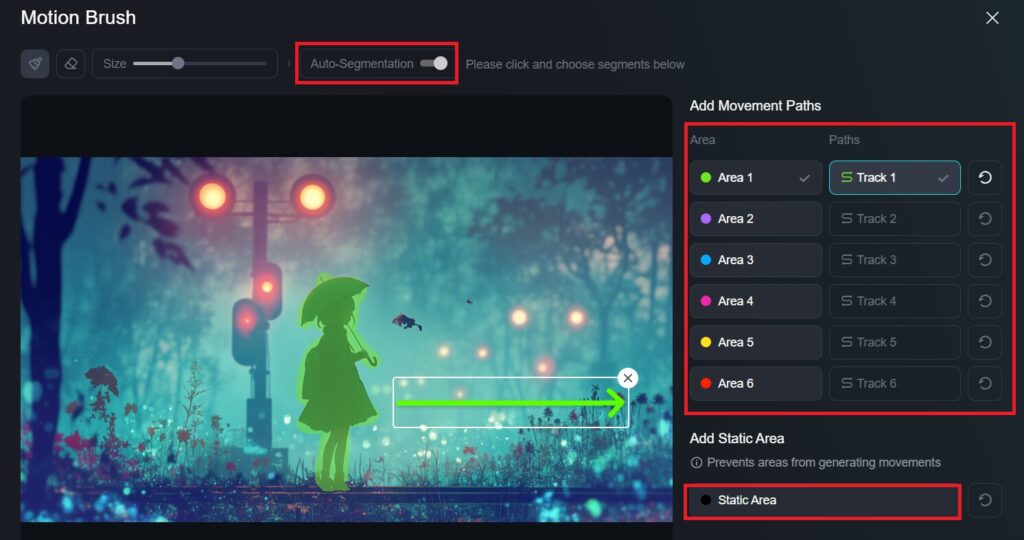
<モーションブラシ ポイント!>
■「Add Movement Paths」で最大6個までArea を細かく色分けをすることができます!
■「Paths」の「Track」でArea毎にどのように動かしたいかの方向を指示できます。
■「Auto-Segmentation」を有効化すると画像内からオブジェクトを判定してくれるので塗るのが楽です。
■「Static Area」は動かしたくない範囲を指定する事ができます。
■指定が完了したら右下の「Confirm」をクリックします。
その他はこれまでの生成と要領は同じです。最後に「Generate」をクリックすれば生成が開始されます。
改めて今回モーションブラシで動かした動画の抜粋がこちらです!
KLING End Frame 使い方
End Frameで動画を生成する
End Frameは現在、1.0モデルのみでサポートされております。
また、Image to Videoでご利用頂ける機能です!
画像をアップロードし、簡単にどのように動かしたいかをプロンプトに指示を出します。
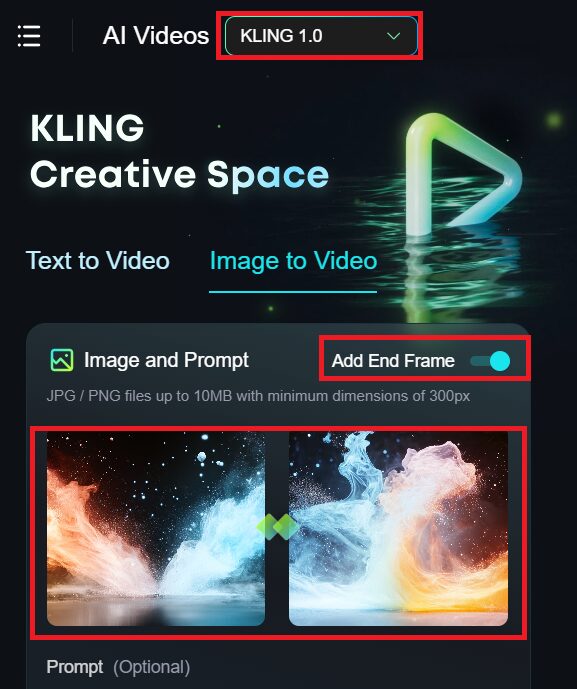
生成された動画はこちらです!
まとめ
最後までご覧になって頂きありがとうございます!
本日のポイント
■1.5 モデルはHD対応で非常に高品質!イラストでも実写でも自然に動きます!
■1.0 モデルにはモーションブラシとEndFrame機能が実装!より動画を制御しやすくなりました!
■動画は10秒までの生成に対応!ガイドの実装等、盛りだくさんのアプデとなっております!
後から見直したい方は是非、ブックマークに登録を頂けると幸いです。
オススメ記事
本ブログでは様々なAIツールに関する記事を公開させて頂いております。
良かったら他の記事もご覧になって頂けると幸いです。


What is モヘロー
主にAIやNFTに関する活用を紹介するブログを書いています。
AI情報を早期にキャッチアップされたい方は是非こちらからフォローお願いします!



コメント